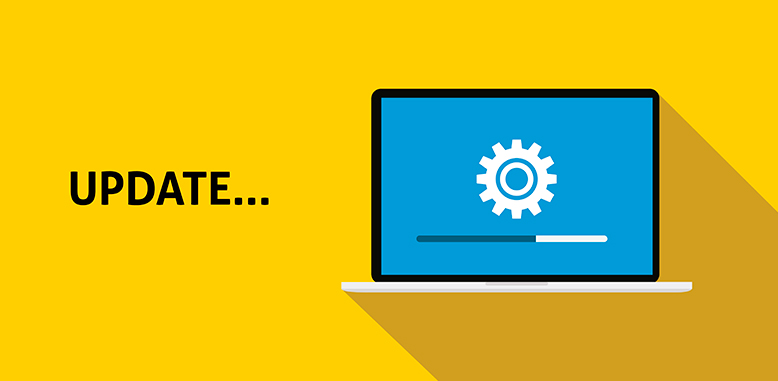Breve guía para que actualices fácilmente VCSA
En este artículo vamos a ver como actualizamos un VMware Virtual Center en modo appliance (VCSA) de versión 5.5 a la última versión 6.5.
Aunque ya sabéis que yo soy partidario de los Sistemas Operativos dibujados 😉 , entiendo que el ahorro de la licencia de Windows, nos haga optar por el modelo de appliance.
Una vez nos descargamos la imagen .iso del repositorio de VMware, la montamos en nuestro equipo, por ejemplo, y la exploramos, como podremos ver hay dos carpetas para el instalador, una en modo texto y otra en modo gráfico…. Como está dibujado, elegimos el modo gráfico. 🙂
Ejecutamos el fichero installer.exe que se encuentra en dicha carpeta…
Y nos lanza el instalador.
En nuestro caso como es una actualización, seleccionamos la opción Upgrade, pero también nos permitiría hacer una instalación desde cero o incluso actualizar desde un vCenter instalado en Windows.
Esta actualización nos lanza su instalador. Pulsamos sobre siguiente.
Aceptamos la licencia después de leerla concienzudamente 😀 y pulsamos next.
El siguiente paso es introducir los datos tanto del appliance vCenter, como del host esxi o vCenter que alberga esta máquina virtual.
Especificamos el tipo de despliegue que queremos realizar y siguiente.
Nos pide la IP del vCenter o host de destino donde va a “vivir” nuestro appliance, en nuestro caso al ser una actualización ponemos la misma del origen.
Y especificamos el nombre y las contraseñas de root del appliance.
Y empieza la instalación, esperamos hasta que acabe el despliegue del Platform Services Controller.
Continuamos con el siguiente paso que es la actualización del vCenter propiamente dicho.
Especificamos qué datos vamos a migrar, en nuestro caso solo los de configuración. Pero podríamos migrar los eventos y tareas y las métricas acumuladas.
Nos advierte que el vCenter de origen se apagará para poder habilitar la configuración de red de nuevo appliance.
Pulsamos sobre OK y vemos como va copiando los datos, arrancando servicios e importando los datos del origen.
Esperamos, este tiempo irá en función de la cantidad de datos a migrar y ya tenemos nuestro nuevo vCenter en versión 6.5.
Este método de actualización es el más seguro y el que recomendaría, ya que en caso que algo nos falle, siempre podemos dar marcha atrás encendiendo el VCSA de origen.